如何调整word试卷选择题对齐?
来源:网络收集 点击: 时间:2024-03-28【导读】:
Hello大家好,我是解决问题大大。今天跟大家分享一下word试卷选择题对齐技巧,批量操作格式调整,一秒成型不操心。方法/步骤1/6分步阅读 2/6
2/6
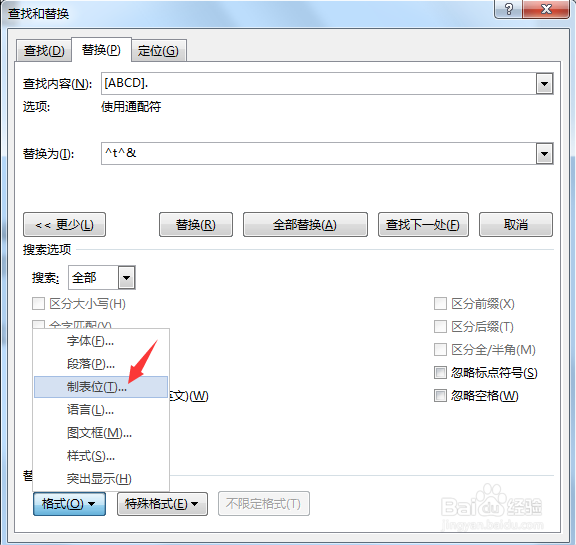 3/6
3/6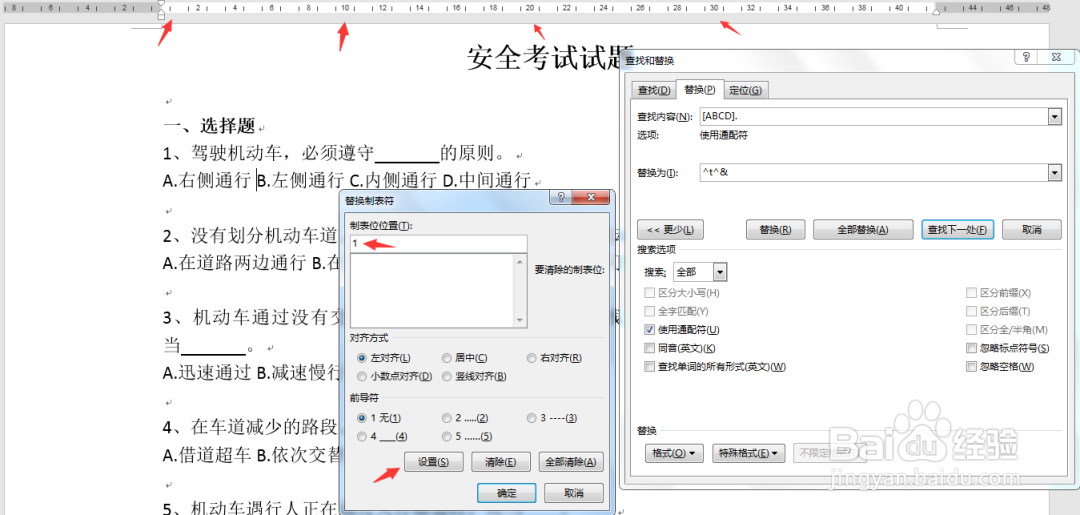
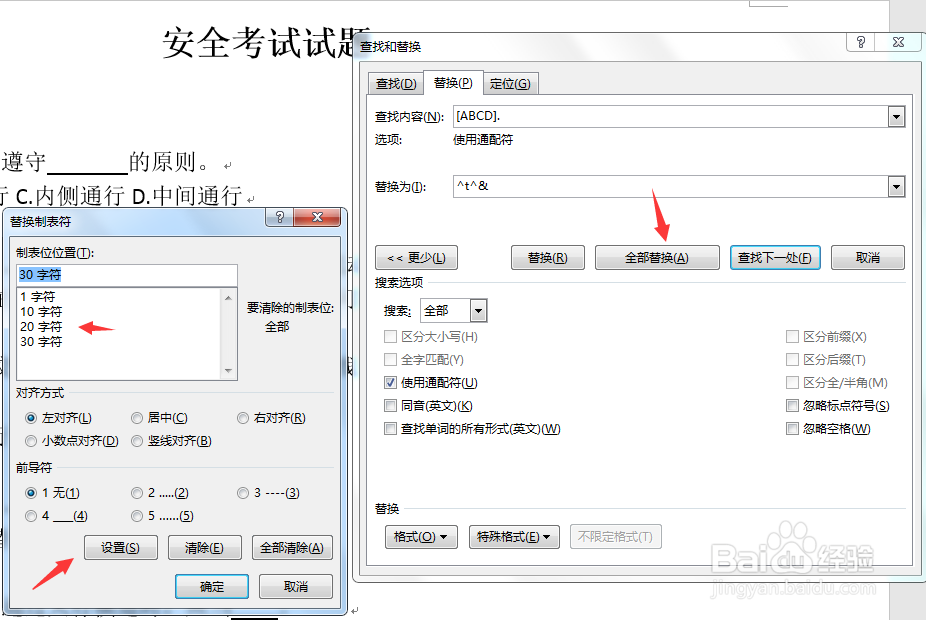 4/6
4/6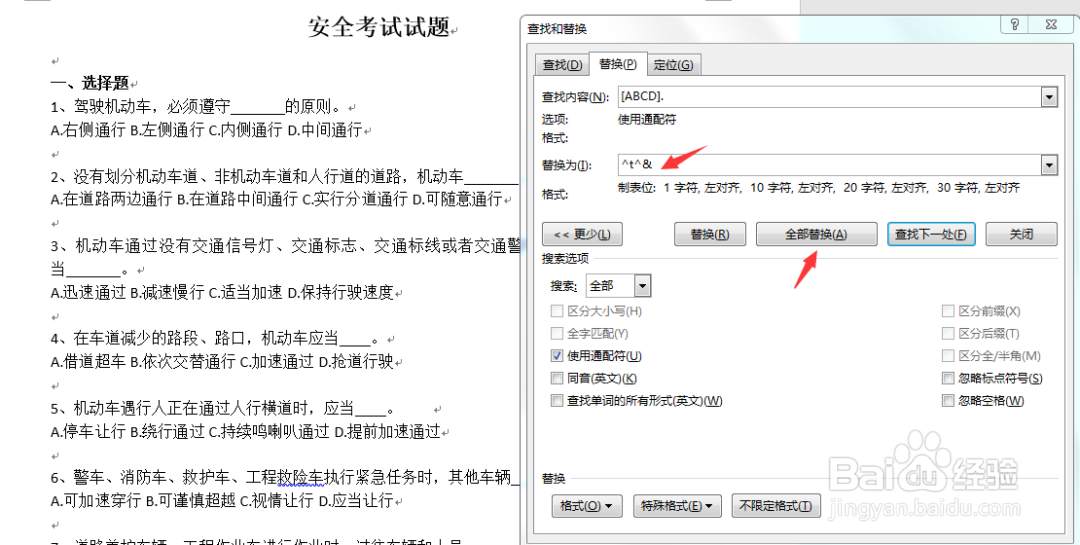 5/6
5/6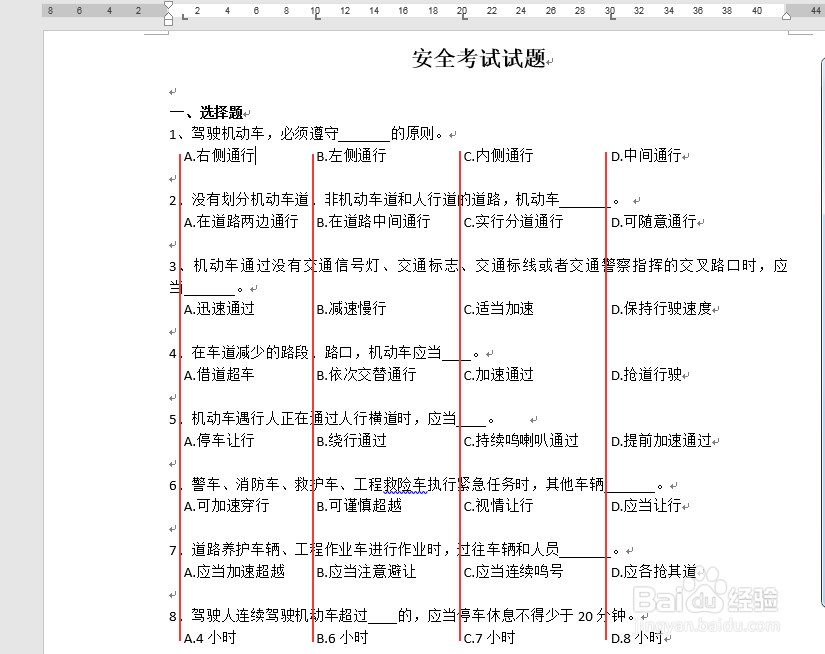
 6/6
6/6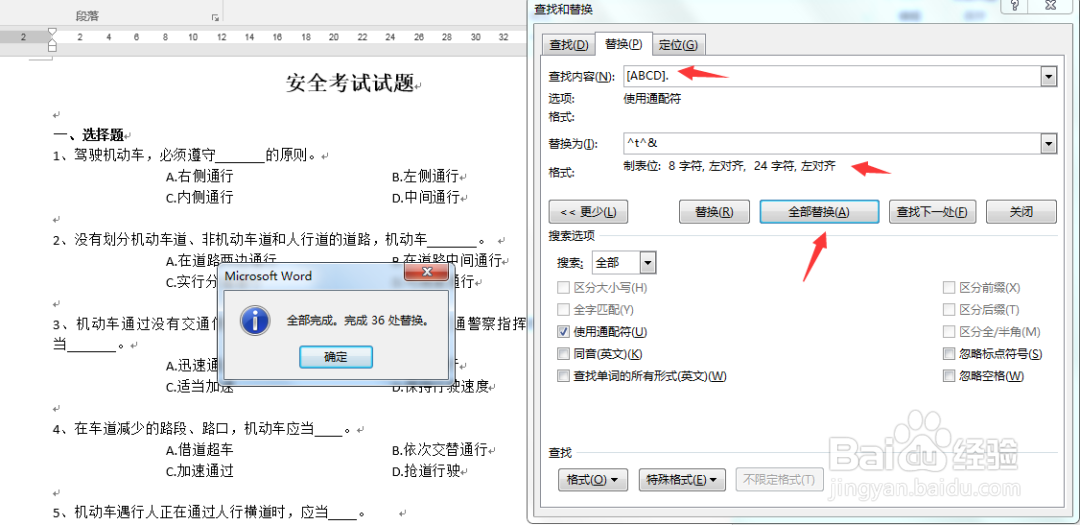 文本对齐WORD文档
文本对齐WORD文档
大家请看范例图片,word排版的选择题,如果想要画面整齐,就要使用空格键,每一道题都要手动敲击调整对齐。
 2/6
2/6这里我们使用CTRL+H,打开替换功能,查找输入.,替换为输入^t^,点击更多勾选使用通配符。这里的代表内的任中之一,后面的.是对齐点,^t是制表符 ,^原有查找内容,点击格式——制表位。

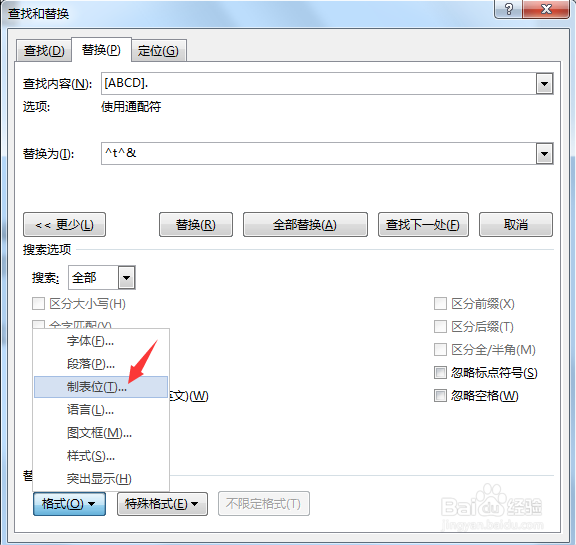 3/6
3/6这里我们根据自己页边距,观察标尺。如果要保持一行4个选项,我们依次输入制表位位置1,点击设置,依次输入1,10,20,30,依次设置添加,点击确定。
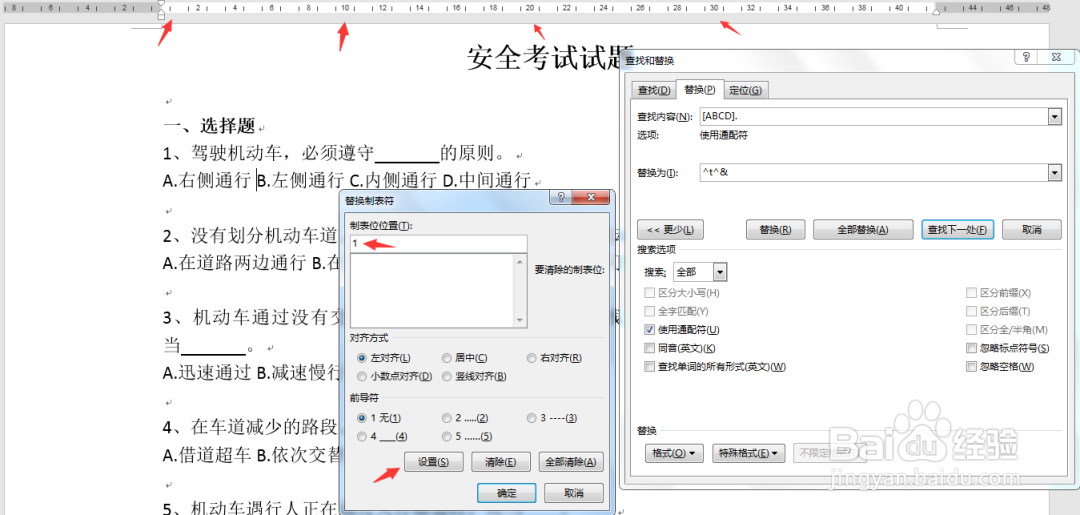
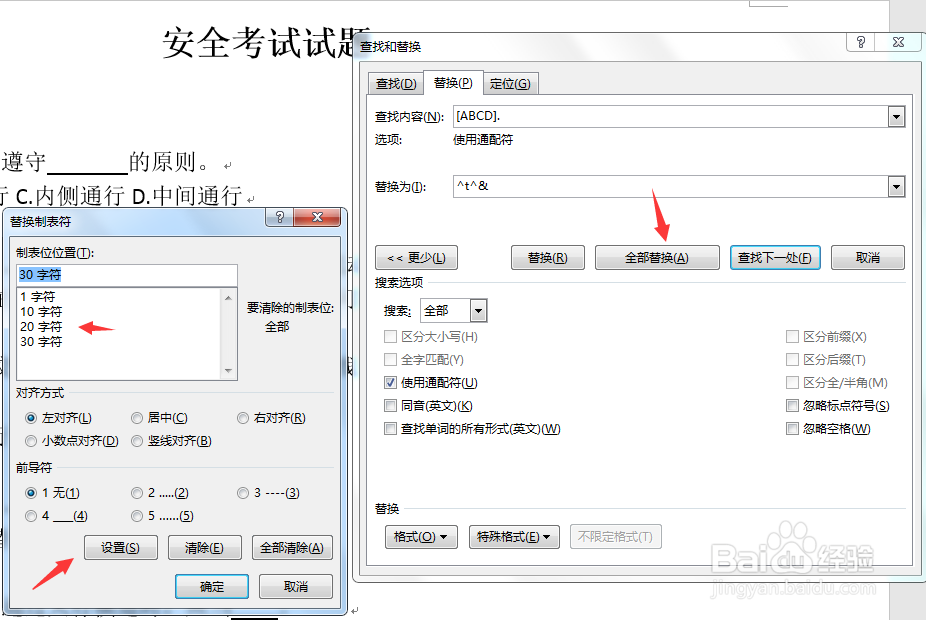 4/6
4/6大家注意看制表位设置完毕,替换为条件增多,点击全部替换。
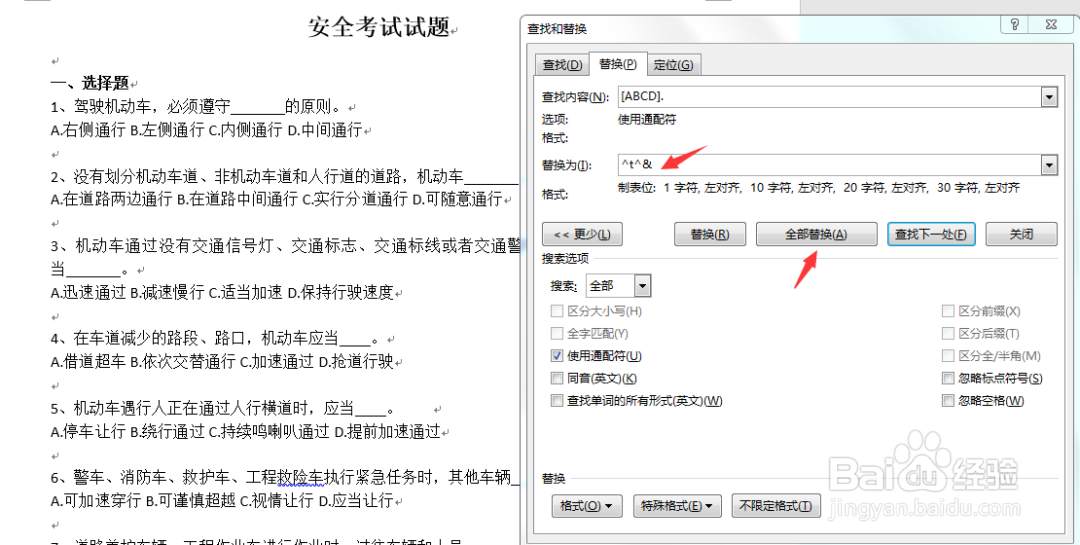 5/6
5/6A,B,C,D四个选项对齐分散,再也不用一个一个敲空格,如果我们想,AB一行,CD一行,两行设置。查找输入.,替换为输入^pC.,勾选使用通配符,点击全部替换,完成格式转换。
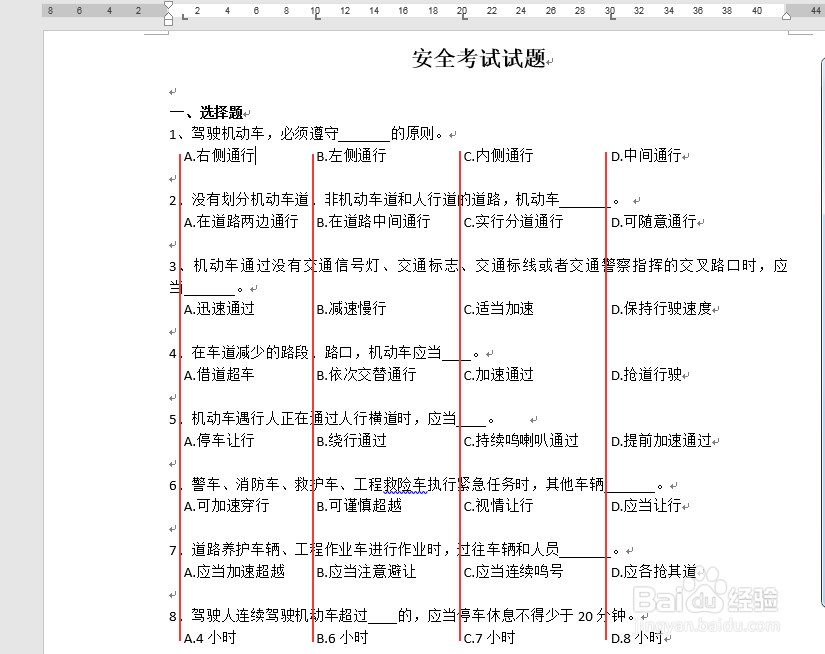
 6/6
6/6然后我们再替换一次制表位位置,轻松排版,告别多空格操作,简单轻松大家赶紧学起来。
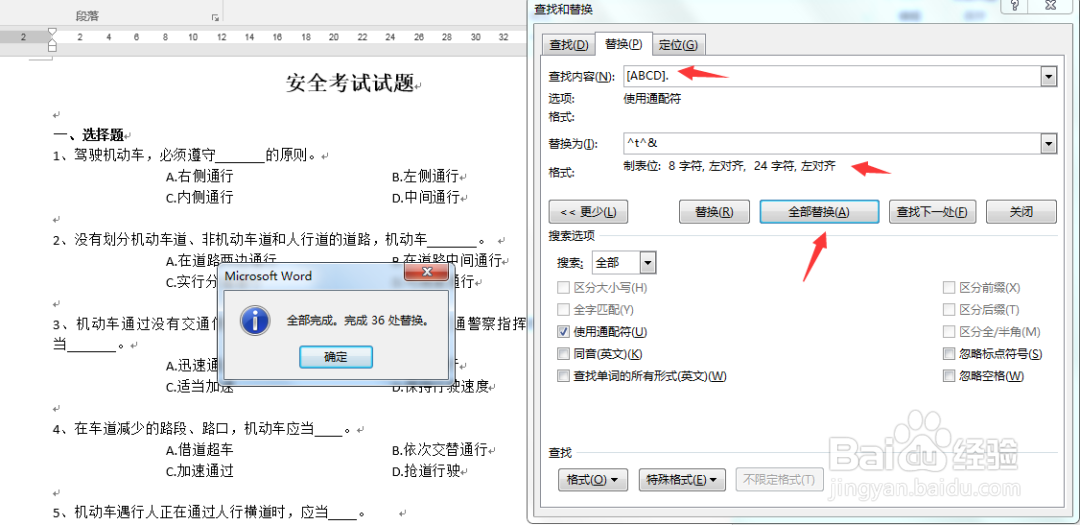 文本对齐WORD文档
文本对齐WORD文档 版权声明:
1、本文系转载,版权归原作者所有,旨在传递信息,不代表看本站的观点和立场。
2、本站仅提供信息发布平台,不承担相关法律责任。
3、若侵犯您的版权或隐私,请联系本站管理员删除。
4、文章链接:http://www.1haoku.cn/art_371199.html
上一篇:防灾减灾的画报怎么画
下一篇:葱爆豆腐的做法
 订阅
订阅